Cara menghapus Active Windows Watermark di Windows 11
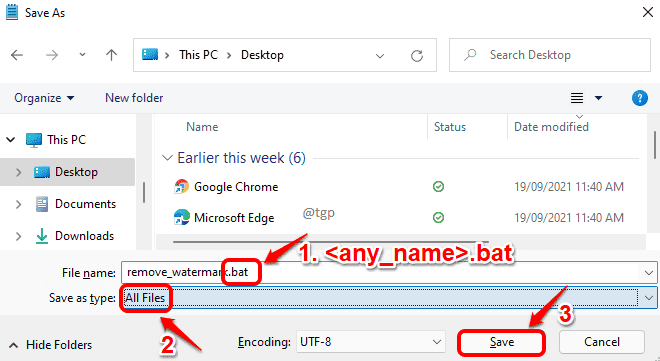
- 3910
- 1004
- Dwayne Hackett
Jika Anda mengunduh versi GRATIS Windows tanpa mengaktifkannya, Anda harus memiliki Aktifkan Windows tanda air di sudut kanan bawah layar Anda. Hal kecil ini bisa sangat menjengkelkan dan bisa sangat invasif. Untungnya, kami memiliki beberapa solusi yang bekerja dengan sempurna untuk Anda coba dan lepaskan tanda air Windows Active dari mesin Anda. Baca terus, untuk mempelajari caranya.
Metode 1: Dengan menjalankan file batch
Langkah 1: Luncurkan Berlari jendela dengan menekan tombol Menang + r bersama.
Ketik in Notepad.exe untuk menjalankan jendela dan menekan Memasuki kunci.
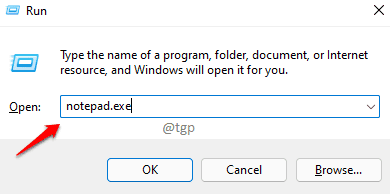
Langkah 2: Salin Tempel Cuplikan Kode berikut ke file Notepad yang Terbuka.
@echo off taskkill /f /im explorer.Exe Explorer.Exe Exit
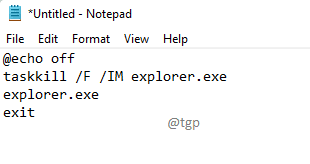
Langkah 3: Seperti berikutnya, tekan Ctrl + s kunci bersama untuk membuka Simpan sebagai jendela.
Berikan file apa pun. Tapi pastikan untuk memberi .kelelawar perpanjangan.
Memilih Semua data dari Simpan sebagai tipe menu drop down. Setelah selesai, tekan Menyimpan tombol.
Menyimpan di lokasi mana pun baik -baik saja.
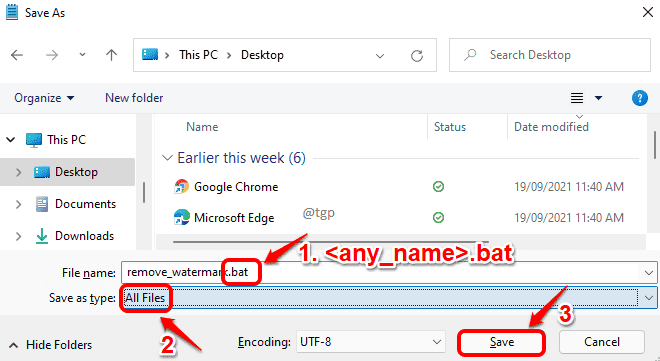
Langkah 4: Sekarang arahkan ke lokasi di mana Anda telah menyimpan file. Klik kanan pada file dan klik Jalankan sebagai administrator pilihan.
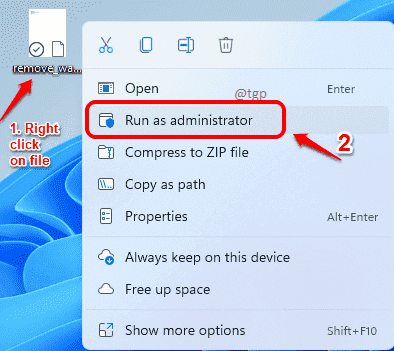
Langkah 5: Anda akan melihat flash prompt perintah dengan pesan berikut.
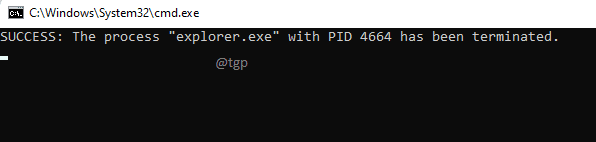
Langkah 6: Itu dia, mengulang kembali mesin Anda dan periksa apakah tanda air sudah hilang.
Untuk restart, klik Windows ikon, lalu aktifkan Kekuatan opsi dan kemudian aktif Mengulang kembali.
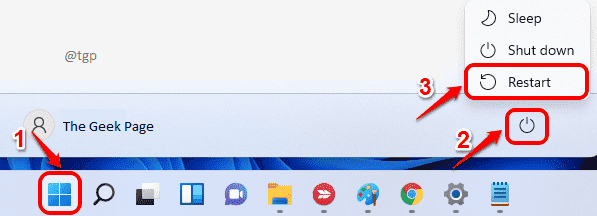
Metode 2: Melalui Editor Registry
Langkah 1: Tekan tombolnya Menang + r kunci bersama untuk diluncurkan Berlari jendela.
Ketik in Regedit dan tekan OKE tombol.
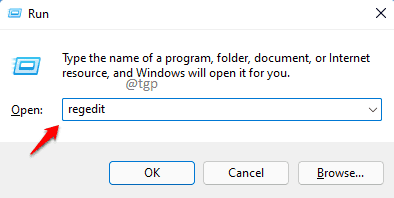
Langkah 2: Seperti berikutnya, salin tempel jalur berikut di bilah navigasi editor registri.
Komputer \ hkey_current_user \ panel kontrol \ desktop
Anda juga perlu menggulir ke bawah dan menemukan kunci bernama Paintdesktopversion.
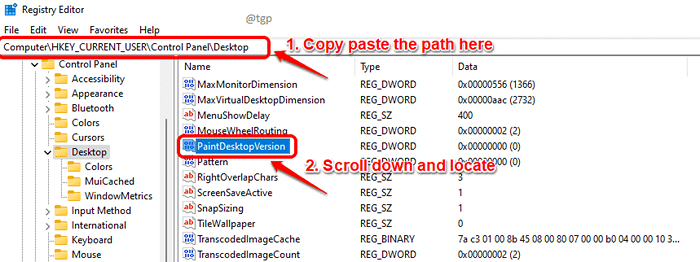
Langkah 3: Klik kanan di Paintdesktopversion kunci dan klik pada Memodifikasi pilihan.
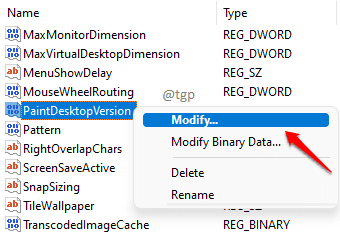
Langkah 4: Dalam Nilai data bidang Edit jendela, ketik 0 (nol) dan tekan Memasuki kunci.
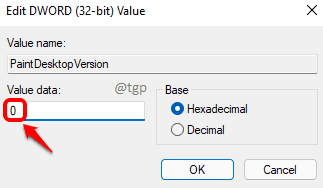
Langkah 5: Restart mesin Anda. Untuk memulai ulang, klik Windows ikon pertama, lalu aktifkan Kekuatan ikon dan akhirnya aktif Mengulang kembali pilihan.
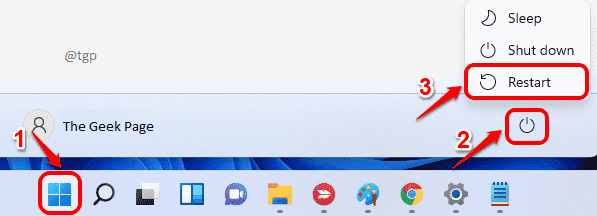
Itu dia. Setelah sistem Anda restart, periksa apakah watermark windows aktif Anda dilepas.
- « Perbaiki Kode Kesalahan Steam 102 dan 137 di Windows 11/10
- Kode kesalahan memperbaiki DC040780 - Pusat Keamanan gagal memvalidasi penelepon di Windows 11/10 »

